VPN - Das Uninetzwerk von zu Hause nutzen¶
Dieser Artikel ist auch als Videoanleitung verfügbar. Wird demnächst aktualisiert!
Einleitung¶
Mit einem VPN kann man sich aus einem entfernten Netzwerk in ein anderes Netzwerk einloggen. Dies ist nötig um zugriff auf Uni interne Dienste zuerhalten (Netzlaufwerke, Datenbanken, etc.).
Zur Nutzung des VPN-Clients ist eine aktivierte Zwei-Faktor-Authentifizierung nötig.
Installation¶
Windows¶
-
Eduvpn kann hier heruntergeladen werden.
-
Nach der Installation findet sich Eduvpn im Startmenü und auf dem Desktop
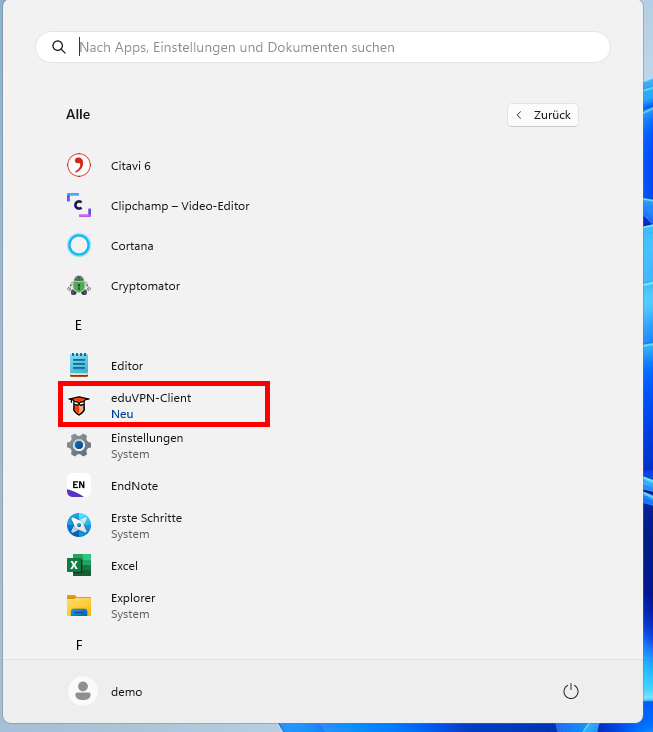
Nach dem ersten Start muss der Client einmal eingerichtet werden. Dazu einfach "Duisburg" in das Suchfeld eingeben
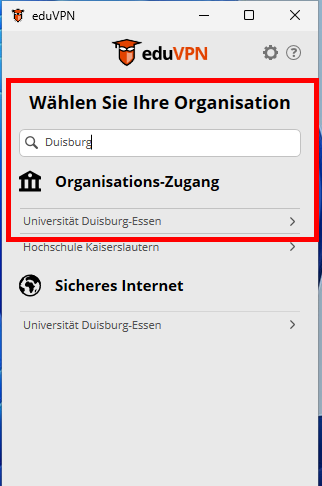
Unter "Organisations-Zugang" dann "Universität Duisburg-Essen" auswählen.
Sie werden dann mit dem zentralen Login der Uni verbunden.
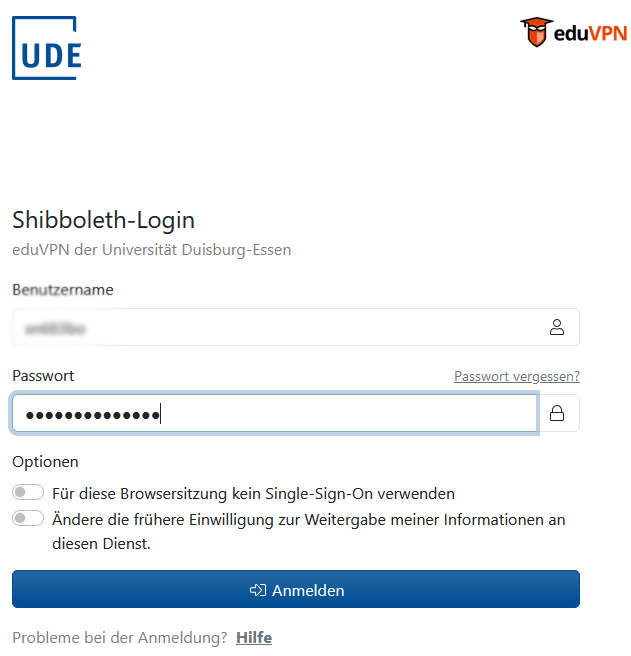
Hier einfach mit den Zugangsdaten der Uni einloggen.
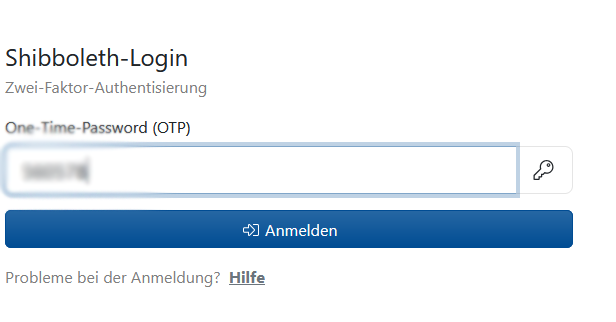 Hier den zweiten Faktor eingeben.
Hier den zweiten Faktor eingeben.
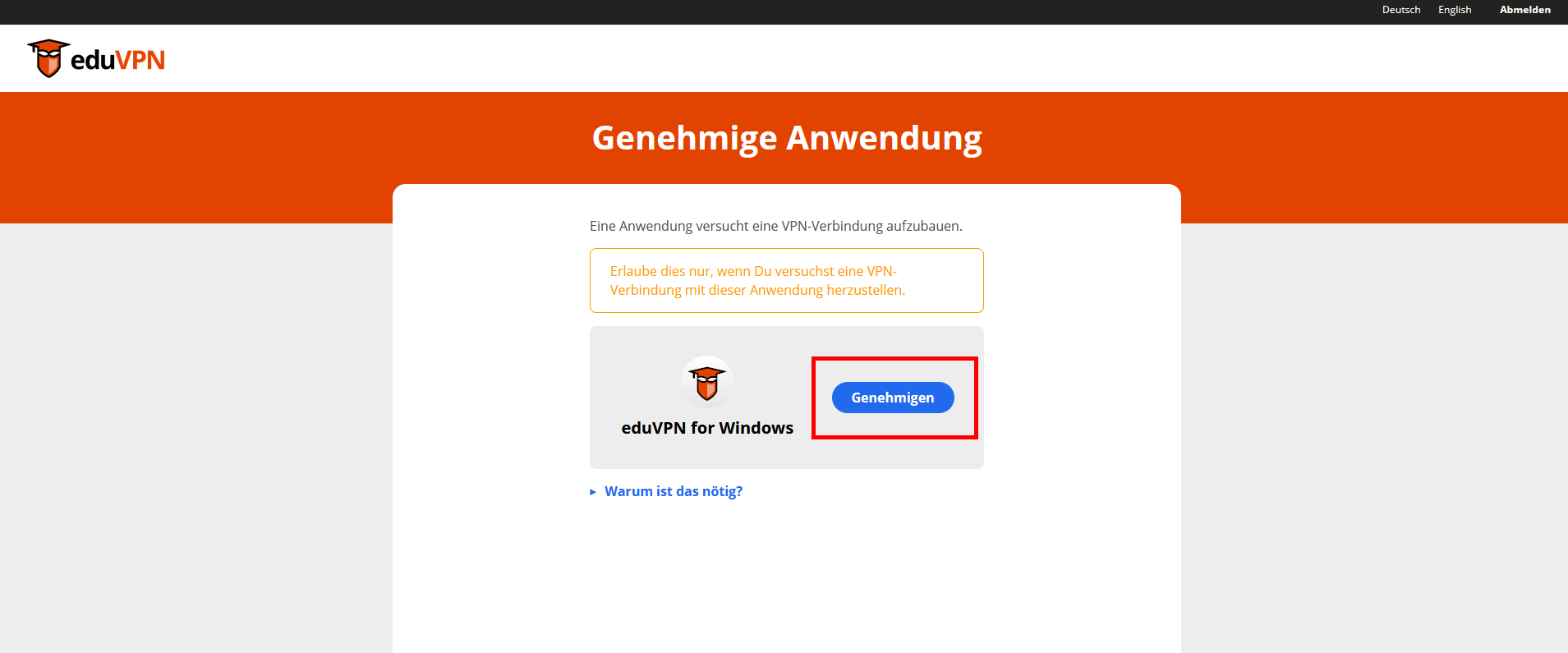
Hier einmal auf "Genehmigen" klicken. Der Client ist nun eingerichtet, alle 6 Tage ist die Authentifizierung erneut nötig, der Client öffnet dann automatisch den zentralen Login der Uni im Browser
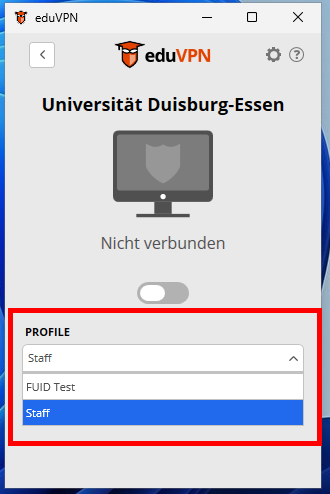
Unter "Profile" muss auf jeden Fall das Profil "Staff" ausgewählt werden.
Zum Verbinden dann einfach den Schalter betätigen.
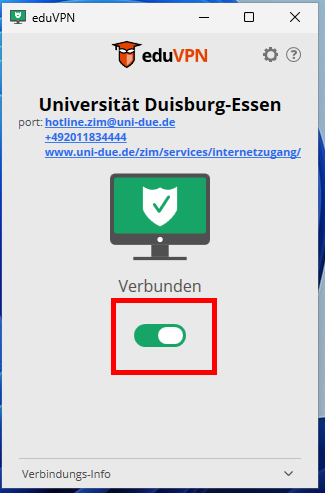
Zum trennen der Verbindung einfach erneut den Schalter betätigen.
Mac OS¶
-
Laden Sie den eduVPN Client im AppStore herunter.
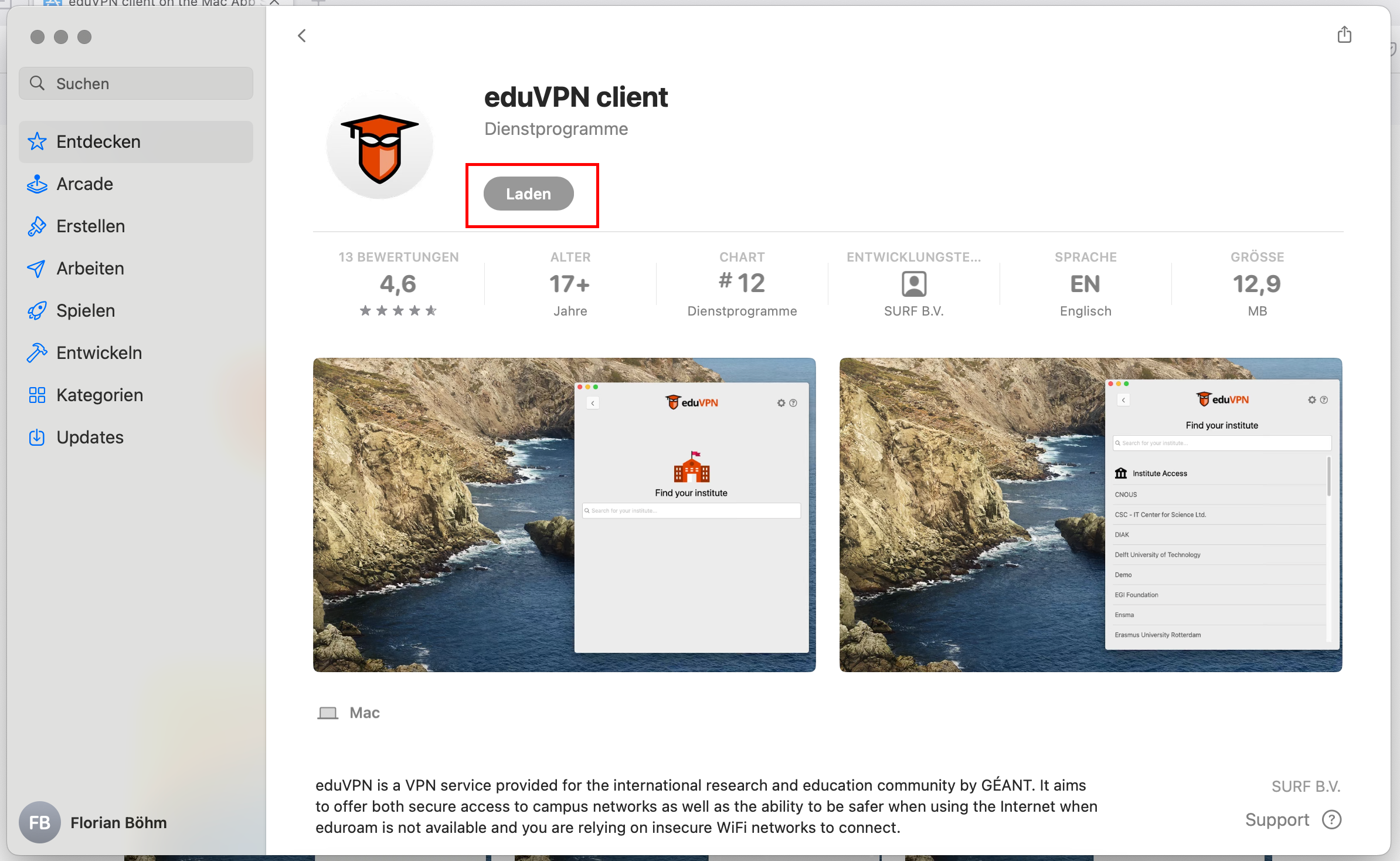
-
Sie finden den Client dann unter "Programme" im Finder
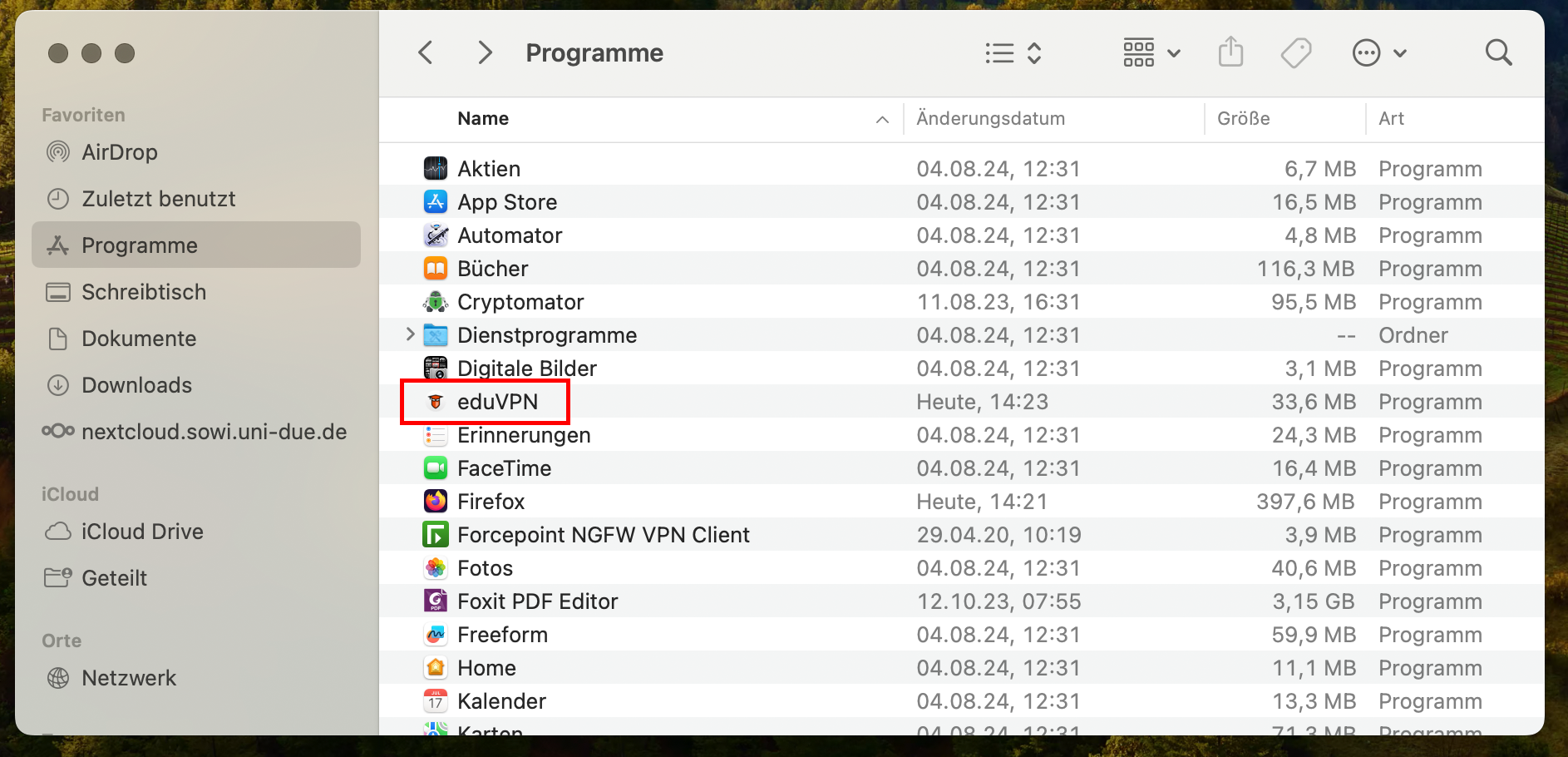
Nach dem ersten Start muss der Client einmal eingerichtet werden. Dazu einfach "Duisburg" in das Suchfeld eingeben
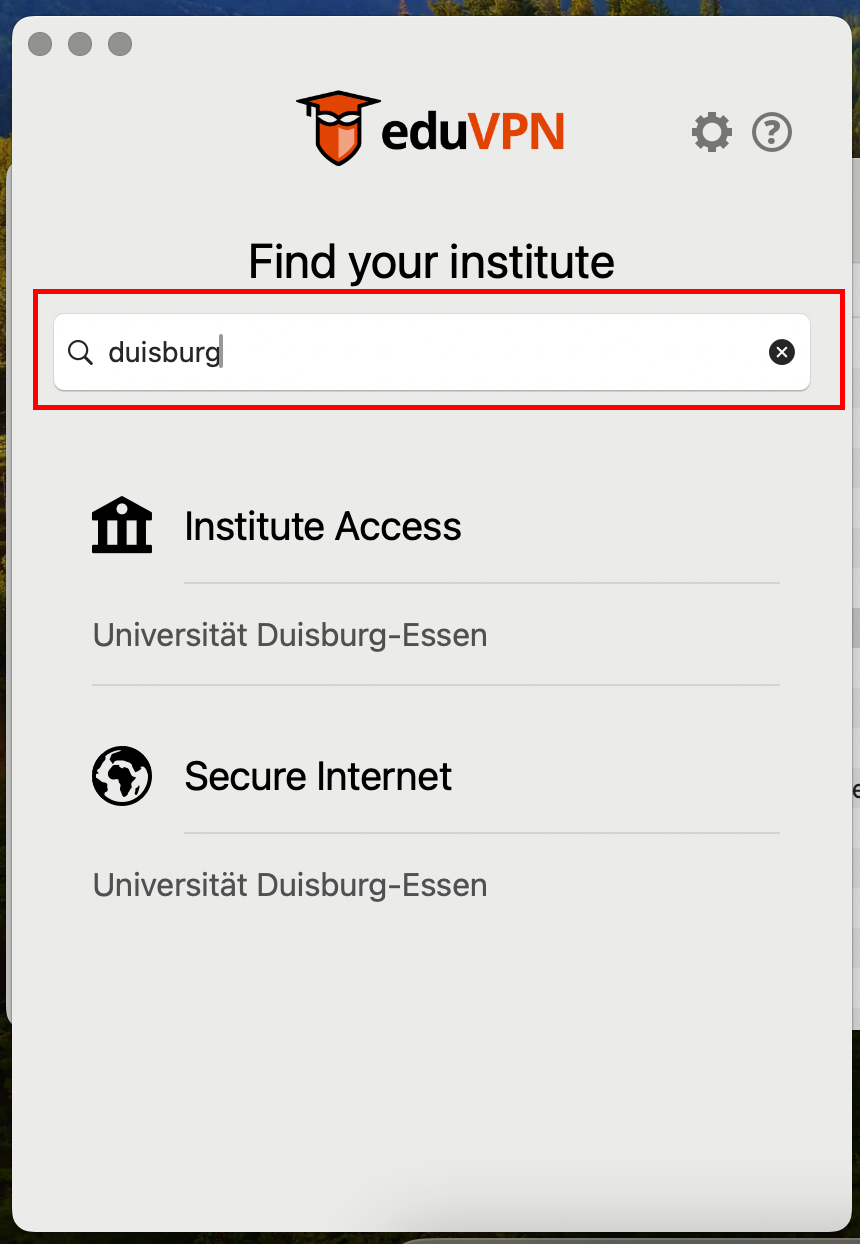
Unter "Organisations-Zugang" dann "Universität Duisburg-Essen" auswählen.
Sie werden dann mit dem zentralen Login der Uni verbunden.
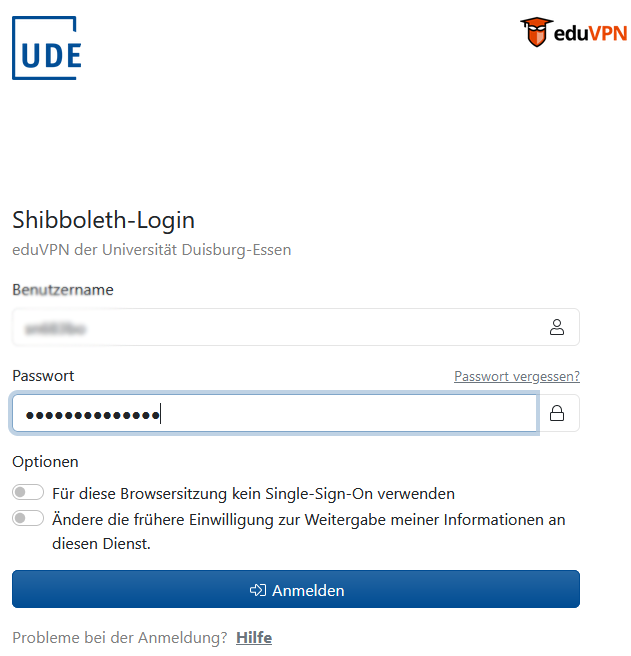
Hier einfach mit den Zugangsdaten der Uni einloggen.
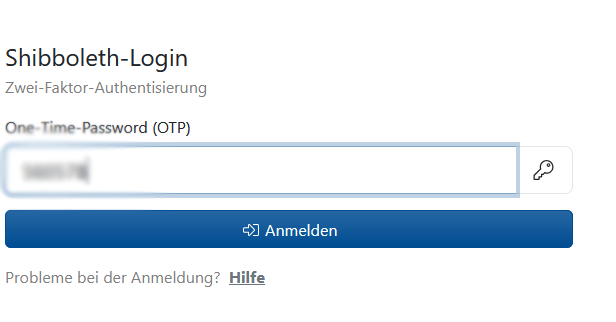
Hier den zweiten Faktor eingeben.
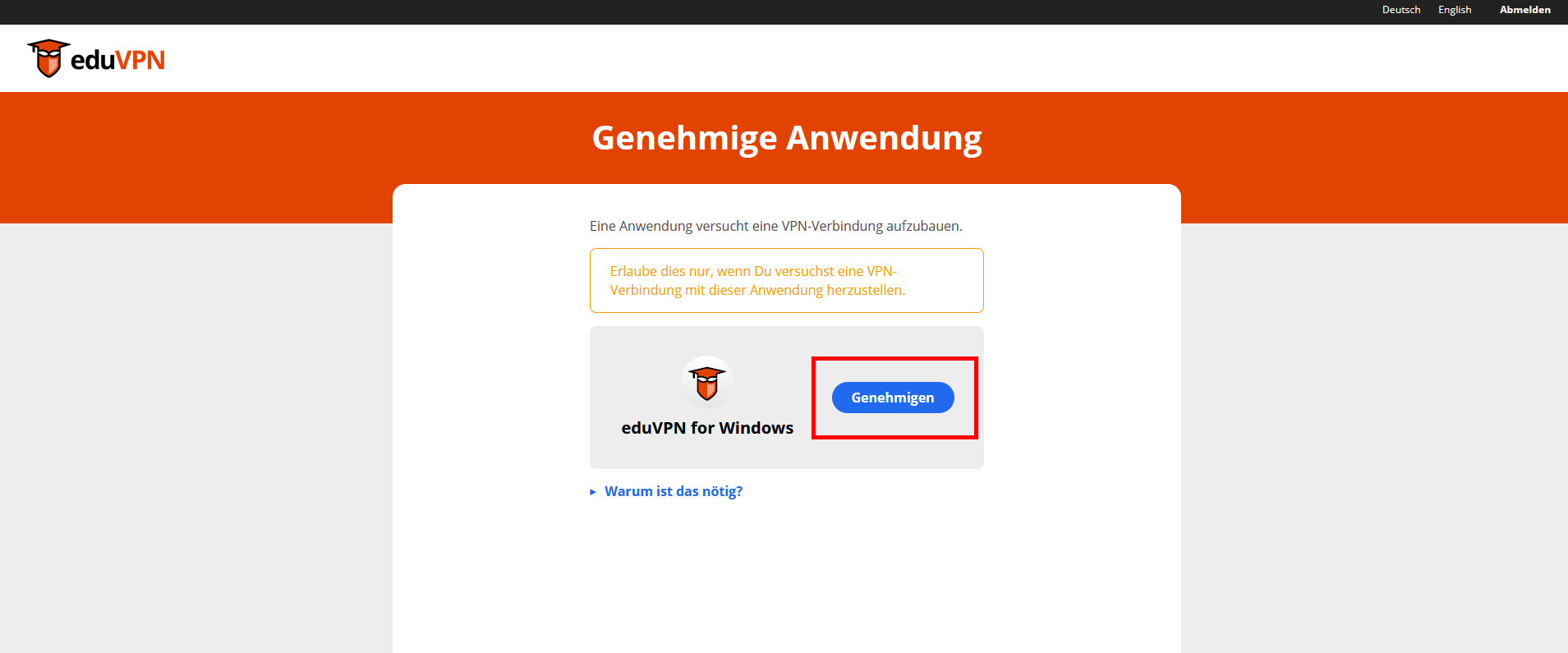
Hier einmal auf "Genehmigen" klicken. Der Client ist nun eingerichtet, alle 6 Tage ist die Authentifizierung erneut nötig, der Client öffnet dann automatisch den zentralen Login der Uni im Browser
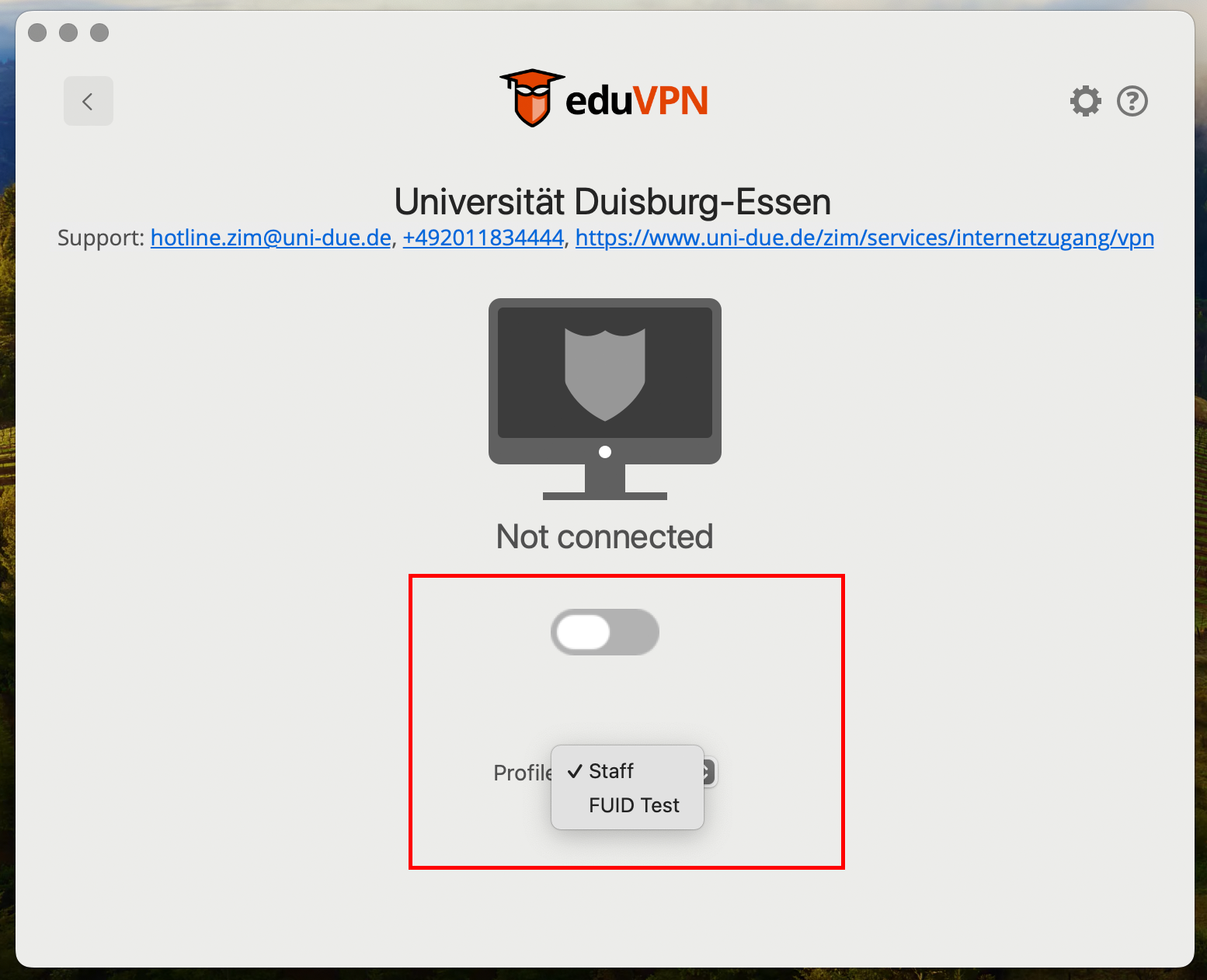
Unter "Profile" muss auf jeden Fall das Profil "Staff" ausgewählt werden.
Zum Verbinden dann einfach den Schalter betätigen.
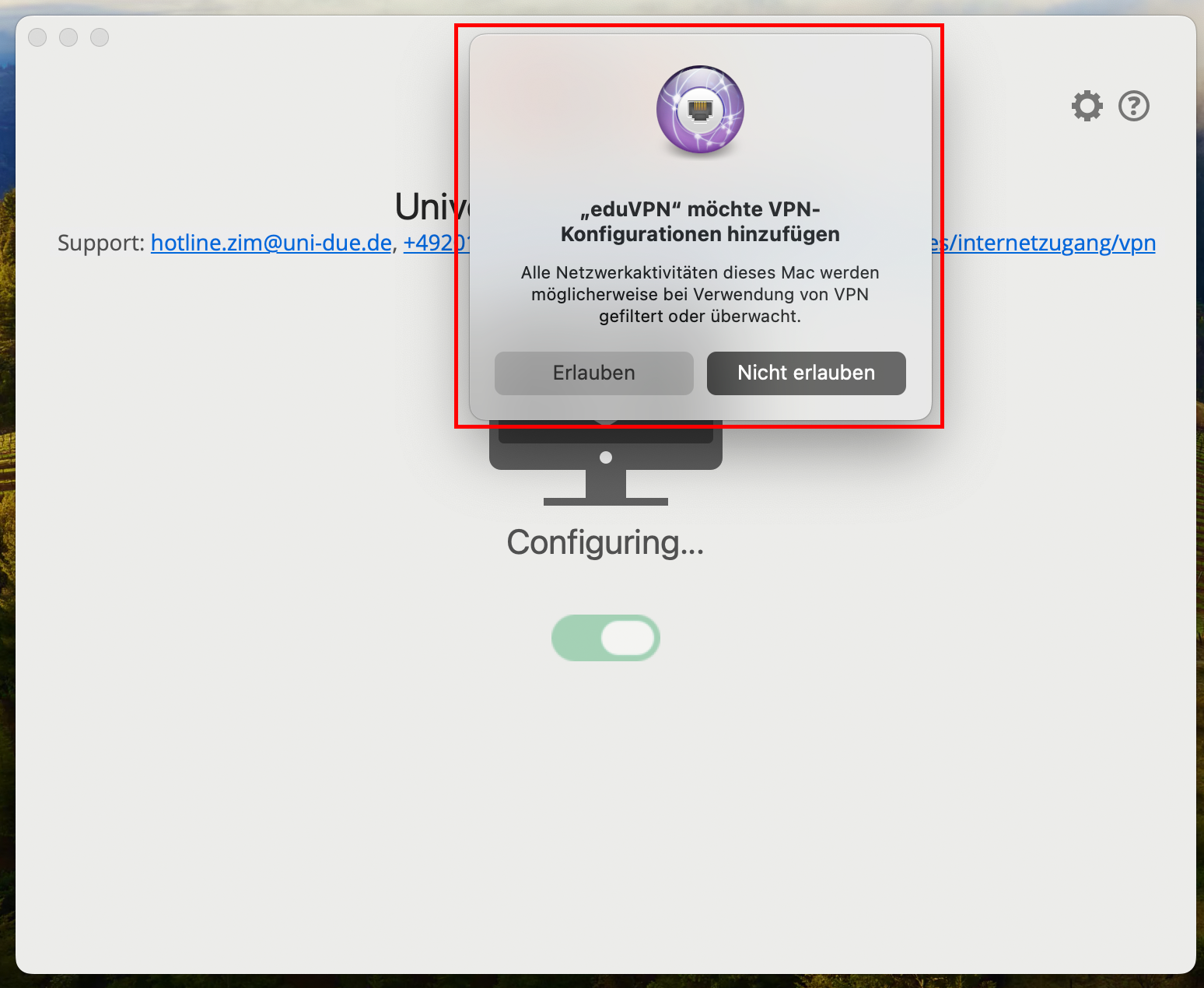
Bei der ersten Verbindung müssen Sie einmal erlauben, dass der Client die Verbindung hinzufügen darf
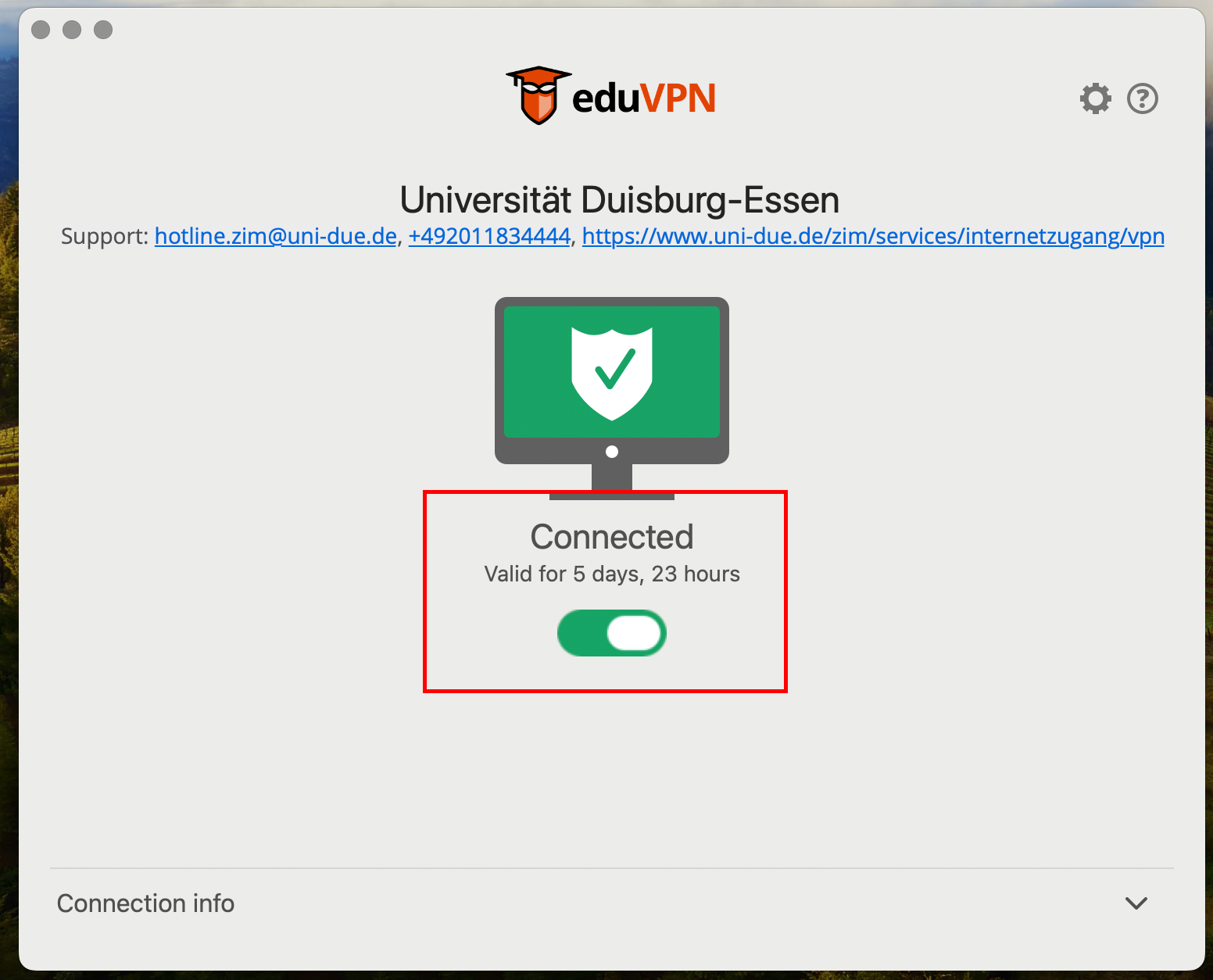
Zum trennen der Verbindung einfach erneut den Schalter betätigen.